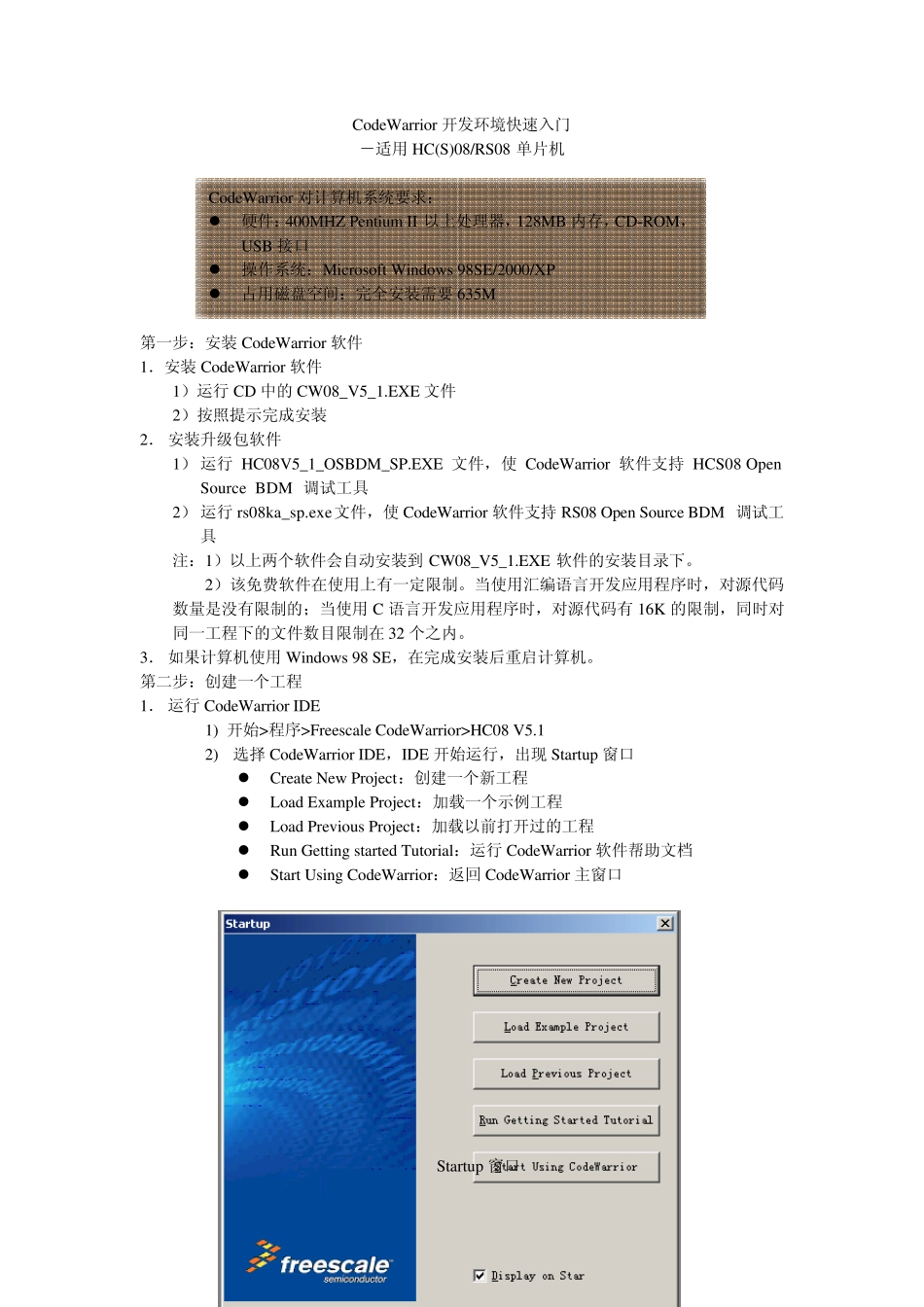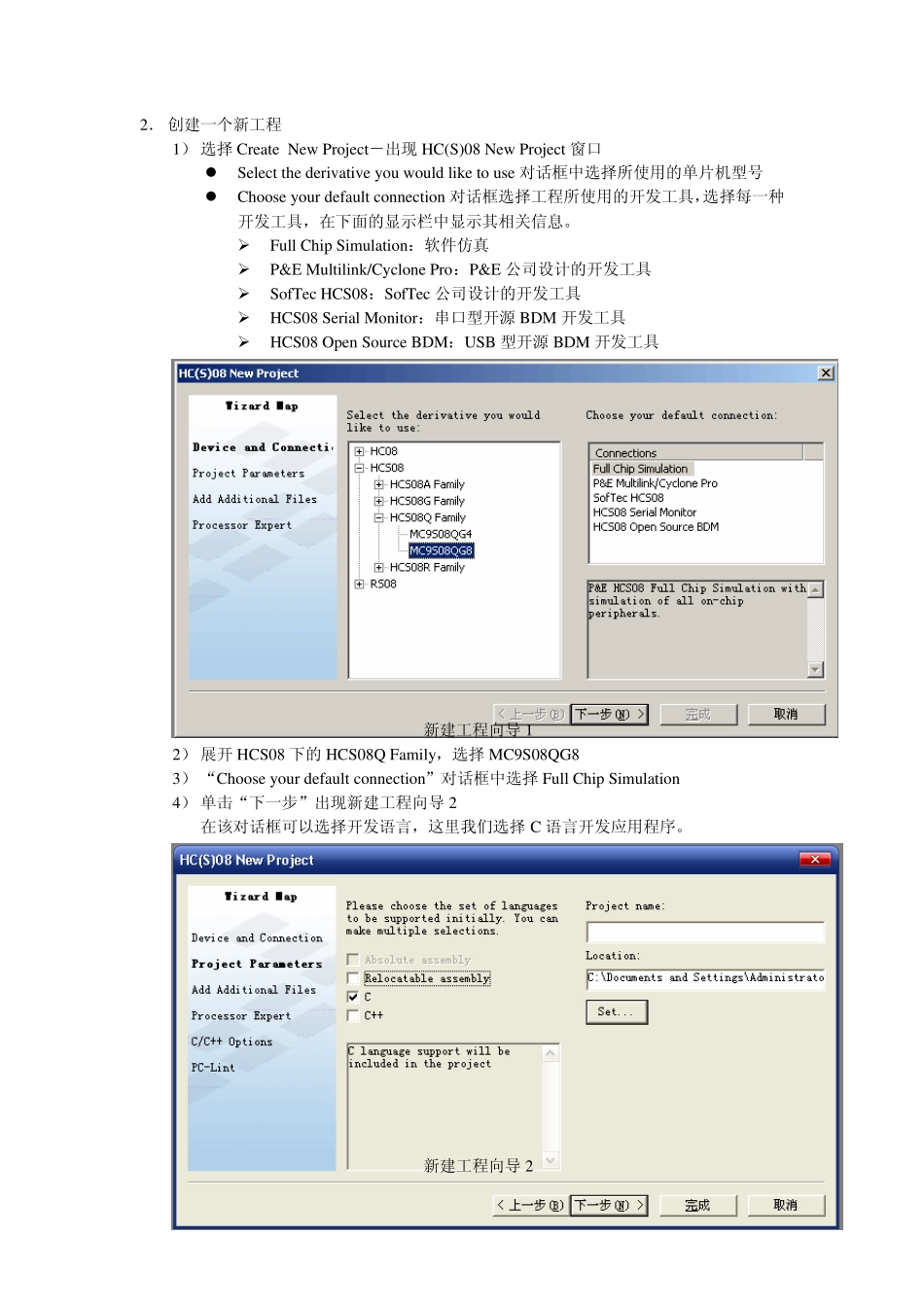CodeWarrior 开发环境快速入门 -适用HC(S)08/RS08 单片机 第一步:安装CodeWarrior 软件 1.安装CodeWarrior 软件 1)运行CD 中的CW08_V5_1.EXE 文件 2)按照提示完成安装 2. 安装升级包软件 1) 运行HC08V5_1_OSBDM_SP.EXE 文件,使CodeWarrior 软件支持HCS08 Open Source BDM 调试工具 2) 运行rs08ka_sp.exe文件,使CodeWarrior 软件支持RS08 Open Source BDM 调试工具 注:1)以上两个软件会自动安装到CW08_V5_1.EXE 软件的安装目录下。 2)该免费软件在使用上有一定限制。当使用汇编语言开发应用程序时,对源代码数量是没有限制的;当使用C 语言开发应用程序时,对源代码有 16K 的限制,同时对同一工程下的文件数目限制在 32 个之内。 3. 如果计算机使用Windows 98 SE,在完成安装后重启计算机。 第二步:创建一个工程 1. 运行CodeWarrior IDE 1) 开始>程序>Freescale CodeWarrior>HC08 V5.1 2) 选择 CodeWarrior IDE,IDE 开始运行,出现 Startup 窗口 z Create New Project:创建一个新工程 z Load Example Project:加载一个示例工程 z Load Previous Project:加载以前打开过的工程 z Run Getting started Tutorial:运行CodeWarrior 软件帮助文档 z Start Using CodeWarrior:返回 CodeWarrior 主窗口 Startup 窗口 CodeWarrior 对计算机系统要求: z 硬件:400MHZ Pentium II 以上处理器,128MB 内存,CD-ROM,USB 接口 z 操作系统:Microsoft Windows 98SE/2000/XP z 占用磁盘空间:完全安装需要 635M 2. 创建一个新工程 1) 选择 Create New Project-出现HC(S)08 New Project 窗口 z Select the derivative you would like to use 对话框中选择所使用的单片机型号 z Choose your default connection 对话框选择工程所使用的开发工具,选择每一种开发工具,在下面的显示栏中显示其相关信息。 ¾ Full Chip Simulation:软件仿真 ¾ P&E Multilink/Cyclone Pro:P&E 公司设计的开发工具 ¾ SofTec HCS08:SofTec 公司设计的开发工具 ¾ HCS08 Serial Monitor:串口型开源BDM 开发工具 ¾ HCS08 Open Source BDM:USB 型开源BDM 开发工具 新建工程向导1 2) 展开HCS08 下的HCS08Q Family,选择MC9S08QG8 3) “Choose your default connection”对话框中选择Ful...